大家都知道手机流量费比较贵,如果身边有朋友手机流量不够用时、我们可以用自己的手机开wifi热点,那IPhone手机怎么开热点呢?下面小编就给大家演示一遍,有需要的小伙伴可以了解下。
Iphone手机怎么开wifi热点?
1、找到手机“设置”,进入如图所示界面。

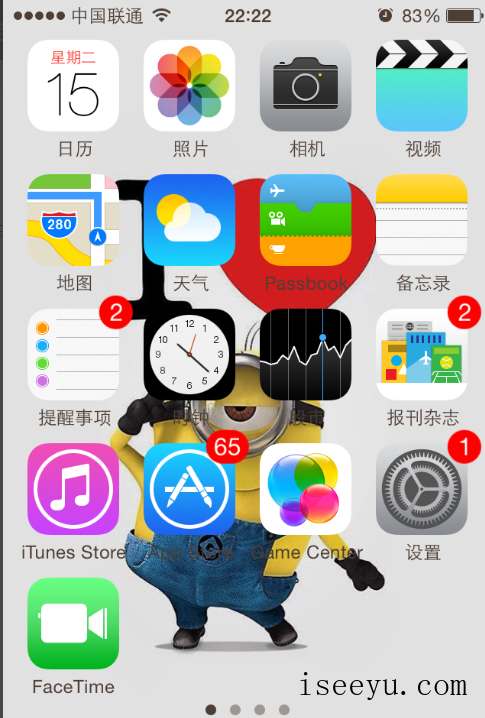
2、点击“蜂窝移动网络”,先打开自己的数据流量,才能给好友开WIFI。

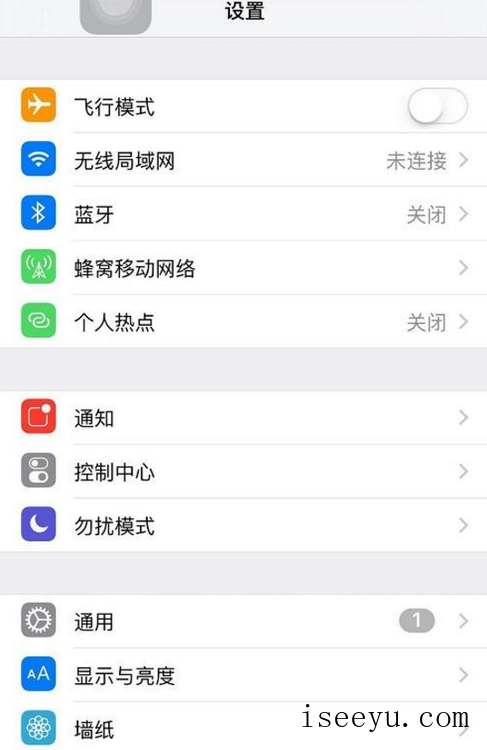
3、接着我们点击“个人热点”,这样就可以开启WIFI热点了。

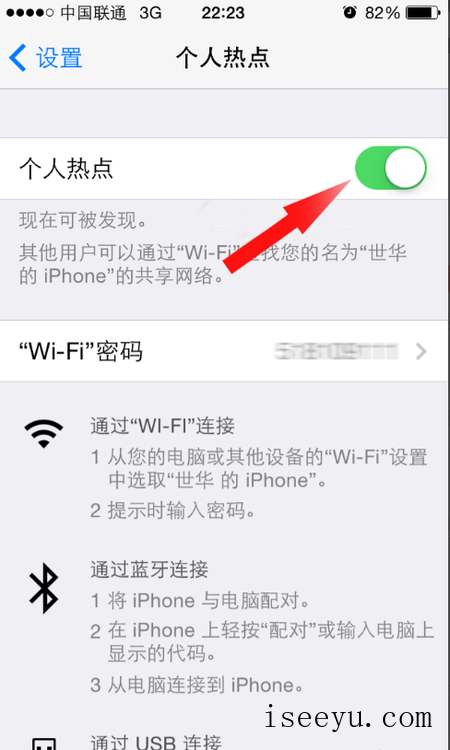
4、点击“wifi密码”选项,这时你可以修改你wifi热点的密码,别人只有通过这个密码才可以连接你的手机。

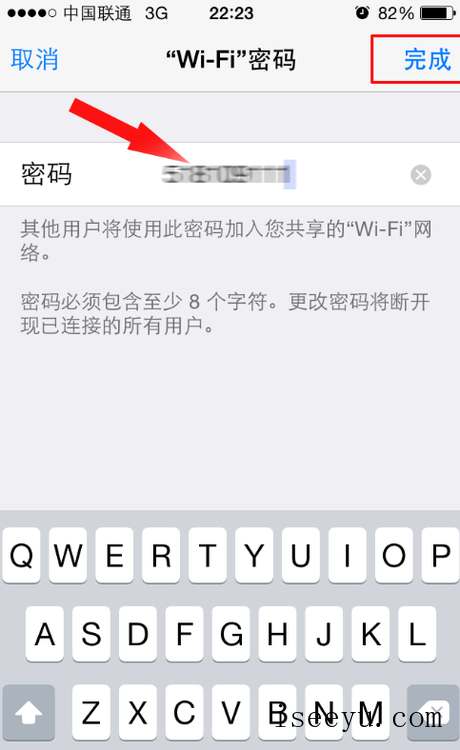
5、最后就是连接wifi了,下图是我用电脑连接手机热点wifi的视图。记得你现在是用的手机流量哦,不要过度的浏览耗流量的网页哦!

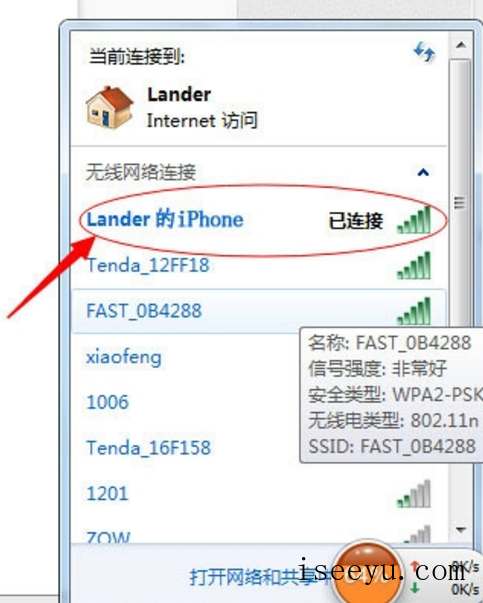
以上就是关于用Iphone手机开wifi热点的方法介绍,大家可以试试哦(了解更多精彩教程资讯,请关注chuwenyu.com(初吻鱼))。




